Cómo arreglar el problema de que el navegador de Discord no puede anular el silencio en ordenadores con Windows
Actualizado 2023 de enero: Deje de recibir mensajes de error y ralentice su sistema con nuestra herramienta de optimización. Consíguelo ahora en - > este enlace
- Descargue e instale la herramienta de reparación aquí.
- Deja que escanee tu computadora.
- La herramienta entonces repara tu computadora.
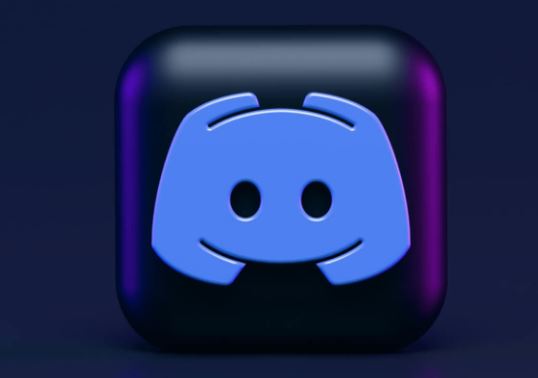
Discord es una de las aplicaciones de VOIP y mensajería instantánea más populares, y si no puedes silenciar Discord, se pierde todo el propósito de comunicarse usando la aplicación VIOP. Mucha gente ha informado recientemente de un error que dice que no puede silenciar Discord en su navegador.
Lamentablemente, el equipo de soporte de Discord aún no ha proporcionado ninguna solución. Afortunadamente, algunos usuarios han podido encontrar una solución para solucionar este error y silenciar el sonido.
¿Por qué Discord no puede silenciar el navegador?
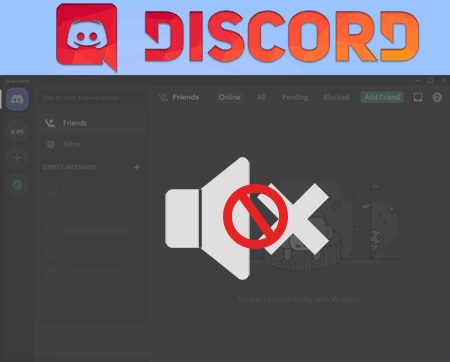
Notas importantes:
Ahora puede prevenir los problemas del PC utilizando esta herramienta, como la protección contra la pérdida de archivos y el malware. Además, es una excelente manera de optimizar su ordenador para obtener el máximo rendimiento. El programa corrige los errores más comunes que pueden ocurrir en los sistemas Windows con facilidad - no hay necesidad de horas de solución de problemas cuando se tiene la solución perfecta a su alcance:
- Paso 1: Descargar la herramienta de reparación y optimización de PC (Windows 11, 10, 8, 7, XP, Vista - Microsoft Gold Certified).
- Paso 2: Haga clic en "Start Scan" para encontrar los problemas del registro de Windows que podrían estar causando problemas en el PC.
- Paso 3: Haga clic en "Reparar todo" para solucionar todos los problemas.
- Navegador web anticuado.
- Configuración incorrecta del sitio web.
- Puede que te hayas silenciado a ti mismo.
- Su micrófono puede estar silenciado.
- Configuración incorrecta del dispositivo de entrada de audio.
- La elección de un dispositivo de salida incorrecto también provoca este problema.
- Si utiliza el sistema Push-to-Talk, se encontrará con este problema.
¿Cómo resolver el problema de que el navegador de Discord no puede anular el silencio?
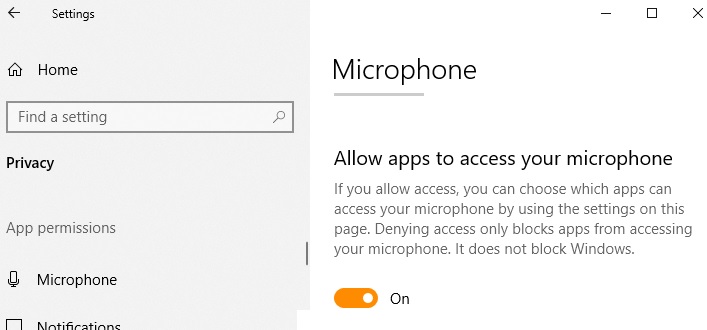
Inspeccione su acceso al micrófono
- Pulsa Win + I para abrir la ventana de Configuración y, a continuación, selecciona Privacidad.
- Selecciona Micrófono a la izquierda y asegúrate de que la opción Permitir que las aplicaciones accedan a tu micrófono está activada.
- Desplácese hasta la sección Elegir aplicaciones que pueden acceder a su micrófono y seleccione
- Discord de la lista de aplicaciones.
- A continuación, reinicie su ordenador.
Compruebe la configuración de su sitio web
- Abra su navegador y haga clic en el icono de Configuración en la esquina superior derecha.
- Si utilizas Google Chrome, haz clic en el icono de los tres puntos y selecciona Configuración.
- Vaya a Privacidad y Seguridad y haga clic en Configuración del Sitio.
- Seleccione Micrófono, luego busque Discord en el menú desplegable y elimínelo haciendo clic en el botón de la papelera.
- Ve a Discord, desactiva el micrófono y haz clic en Permitir cuando se te pida.
Utilizar el dispositivo de salida correcto
- Abre Discord y haz clic en el icono de Configuración junto a tu nombre de usuario.
- Seleccione la pestaña Idioma y vídeo de la izquierda y desplácese hasta la sección Dispositivo de salida de la barra lateral derecha.
- Seleccione el dispositivo deseado en el menú desplegable y asegúrese de que el volumen de salida está ajustado por encima de 0.
- A continuación, reinicie el programa Discord.
Preguntas frecuentes
¿Por qué no puedo silenciar mi navegador de Discordia?
Si se selecciona el dispositivo equivocado en la configuración de Discord, tus amigos no podrán escucharte. Para comprobar qué dispositivo está seleccionado, vaya a la Configuración del usuario, seleccione la pestaña "Idioma y vídeo" y, a continuación, asegúrese de que está seleccionado el dispositivo de salida correcto.
¿Qué puedo hacer si Discord no me deja silenciar?
- Selecciona Micrófono en el lado izquierdo y asegúrate de que la opción Permitir que las aplicaciones accedan a tu micrófono está activada.
- Desplázate hasta la sección Elegir aplicaciones que pueden acceder a tu micrófono y selecciona Discord en la lista de aplicaciones.
- A continuación, reinicie su ordenador y compruebe que Discord no puede silenciar.
¿Cómo puedo silenciar el audio en el navegador de Discord?
Haz clic en la opción Cookies y luego selecciona Discord.com de la lista de sitios y haga clic en Eliminar. Selecciona Discord y haz clic en la opción Eliminar. Vuelve a abrir Discord en la ventana normal del navegador y podrás desactivar el micrófono.

